无线接网线路由器设置步骤是什么?如何确保网络连接稳定?
1
2025-07-12
在当今数字时代,无线网络已成为家庭和办公环境中不可或缺的一部分。而随着技术的发展,许多现代路由器提供了双频模式,即2.4GHz和5GHz两种无线频段。2.4GHz频段覆盖范围更广,穿透能力更强;5GHz频段则提供更快的数据传输速率,干扰更少。本文将详细指导您如何将路由器设置为双频模式,以优化您的无线网络体验。
在深入操作之前,了解双频路由器的工作原理是很重要的。双频路由器可以同时发出2.4GHz和5GHz两个频段的无线信号,用户可以根据自身需要选择连接。了解两种频段的不同特性有助于在实际使用中做出更合理的选择。

1.确认路由器支持双频模式。请查看路由器的用户手册或产品说明,确认是否具备2.4GHz和5GHz双频功能。
2.准备电脑或智能手机,并确保其无线功能已经开启。
3.连接至路由器的有线网络,以便进行更稳定的设置。
4.打开浏览器,并输入路由器的IP地址以进入管理界面。如果不知道IP地址,请查阅路由器说明书或标签。
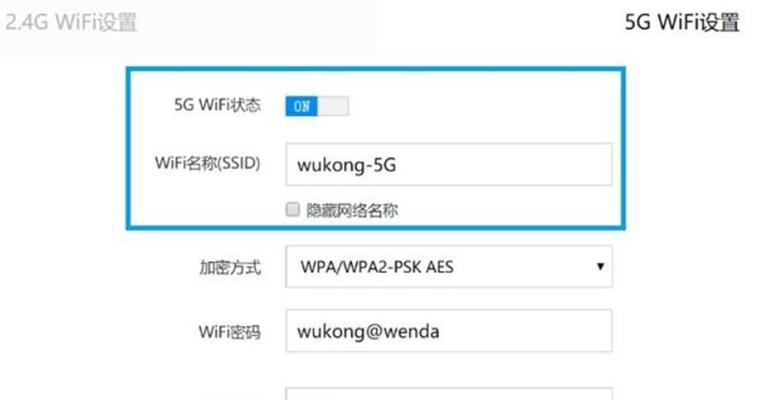
1.在浏览器中输入路由器的IP地址。
2.输入管理界面的用户名和密码,登录成功后即可看到路由器的设置界面。

查找无线网络设置
1.在路由器设置界面中找到“无线设置”或“无线网络”选项。
2.点击进入,您将看到“双频合一”或“双频模式”的设置选项。
开启双频模式
1.如果您的路由器支持双频合一功能,找到此功能并开启。此功能允许路由器智能地选择最优频段,但也可以手动设置。
2.如果需要手动设置,找到“2.4GHz”和“5GHz”无线网络的设置界面,分别为它们配置一个网络名称(SSID)和密码。
3.确保两个频段都已开启,并且都设置了网络名称和安全密钥。
高级设置
1.在一些路由器的设置中,您可以对2.4GHz和5GHz频段进行更详细的配置,比如信道、功率设置等。根据需要进行调整,以获得更好的信号覆盖或速度。
2.如果您的路由器支持双频带负载均衡,您可以启用此功能,让路由器根据网络使用情况自动分配流量。
1.保存设置并重启路由器,以确保新配置生效。
2.使用设备搜索新设置的无线网络,连接至您选择的频段,并测试网络连接速度和稳定性。
3.如果遇到信号不稳定或速度不理想的问题,可以回到管理界面调整信道或功率设置进行优化。
问题:无法找到双频路由器的管理界面。
解答:请检查有线连接是否正确,确认已输入正确的路由器IP地址,并检查路由器是否已经开启了管理界面。
问题:设置双频后,某些设备无法连接。
解答:确保所有设备的无线网卡都支持2.4GHz和5GHz频段。如果不支持,需要更换支持的设备。
问题:双频网络速度没有提升。
解答:检查路由器位置是否居中,确保无线信号覆盖范围内的设备数量不要过多。同时,检查是否有其他设备或信号干扰源。
1.使用不易受干扰的信道。在2.4GHz频段,信道1、6和11通常是最佳选择,因为它们不会相互重叠。
2.尽量避免将路由器放置在金属物体或大型家电附近,这些都可能影响无线信号。
3.定期更新路由器的固件,以获得最佳性能和安全特性。
通过以上步骤,您应能够成功将路由器设置为双频模式,并根据个人需求选择更合适的无线频段进行连接。双频模式能为您的网络使用提供更加灵活和高效的无线体验。希望本文的指导能帮助您充分利用路由器的功能,享受更快、更稳定的无线网络环境。
版权声明:本文内容由互联网用户自发贡献,该文观点仅代表作者本人。本站仅提供信息存储空间服务,不拥有所有权,不承担相关法律责任。如发现本站有涉嫌抄袭侵权/违法违规的内容, 请发送邮件至 3561739510@qq.com 举报,一经查实,本站将立刻删除。